Windows Server 2008 R2 下配置证书服务器和HTTPS方式访问网站
2021-05-29 18:03
标签:错误 修改 算法 img png 目的 server ssl证书 网站 Windows Server 2008 R2 下配置证书服务器和HTTPS方式访问网站 标签:错误 修改 算法 img png 目的 server ssl证书 网站 原文地址:https://blog.51cto.com/13772771/2412918
实验目的(为什么要用HTTPS):
实验步骤:
1.配置CA证书服务器
①开始菜单——>管理工——>服务器管理器—>添加角色
②勾选“Active Directory 证书服务”,下一步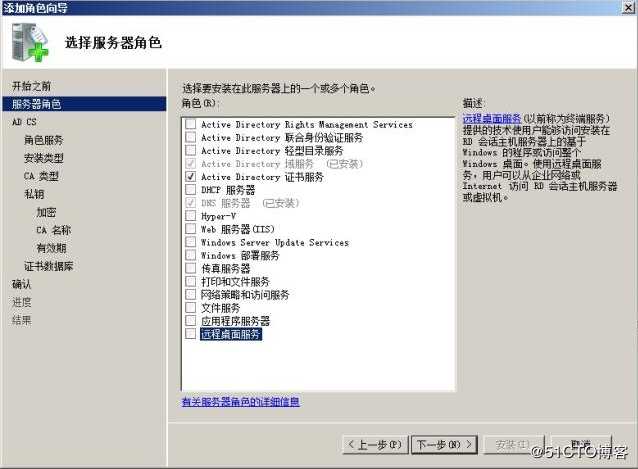
③下一步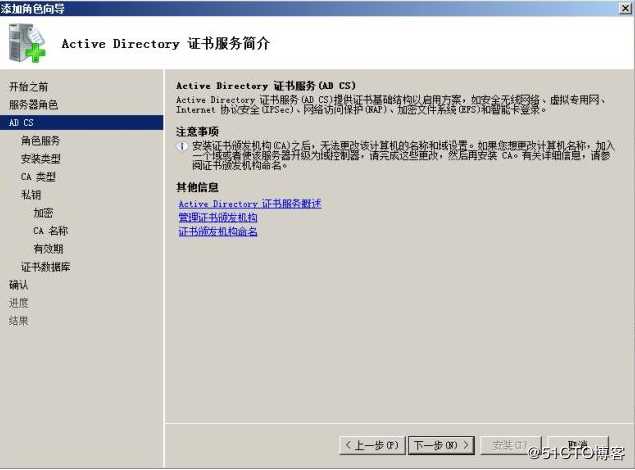
④添加所需的角色服务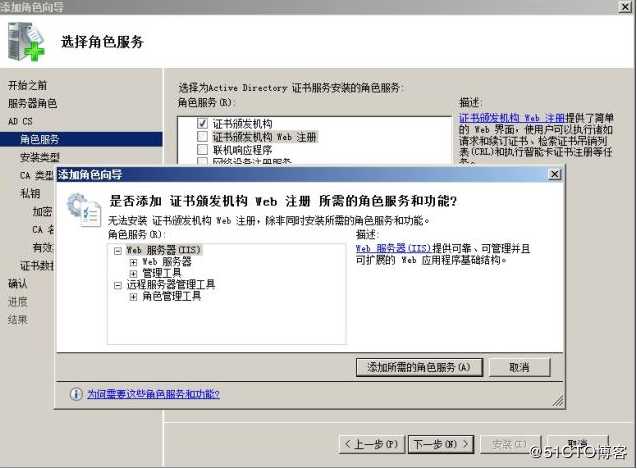
⑤下一步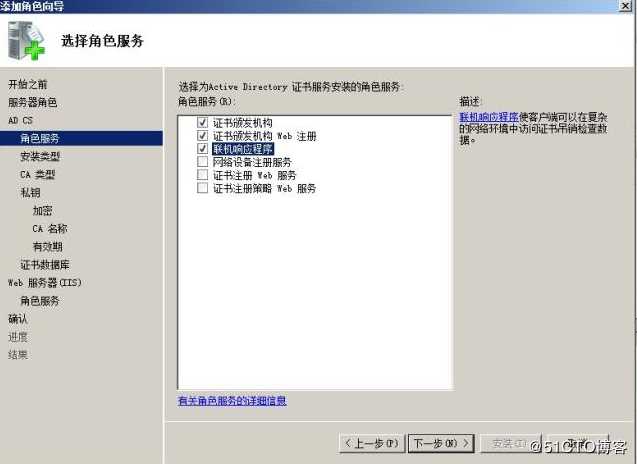
⑥指定安装类型,“企业”——>“下一步”
“企业”需要域环境
“独立”不需要域环境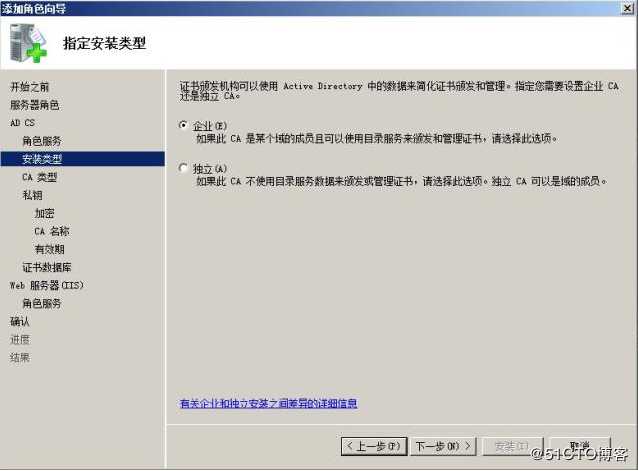
⑦下一步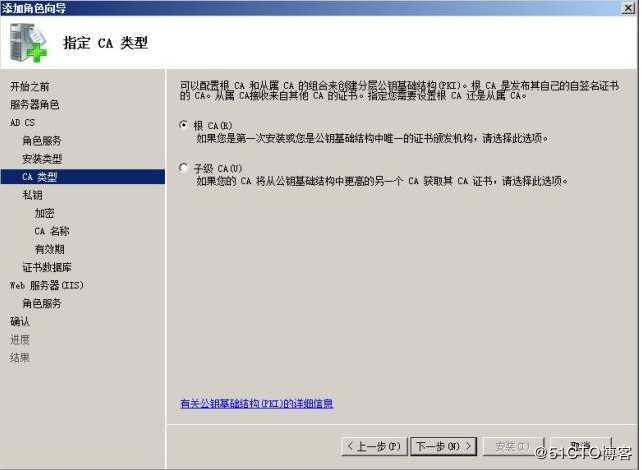
⑧新建私钥——>下一步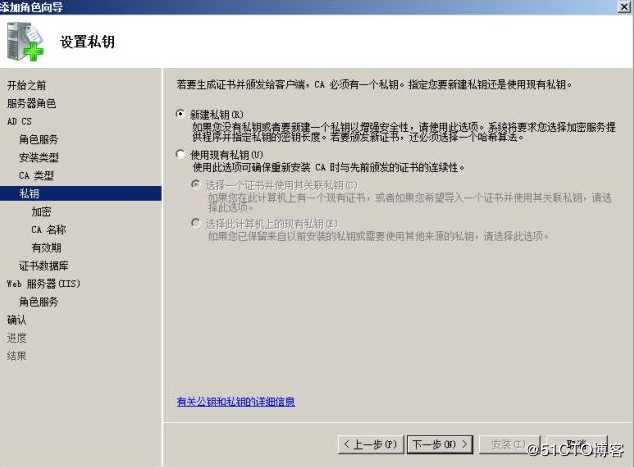
⑨选择加密服务提供程序:“RSA#Microsoft Software Key Storage Privoider”
密钥字符符长度:“2048”
选择此CA颁发的签名证书的哈希算法: SHA1——>“下一步”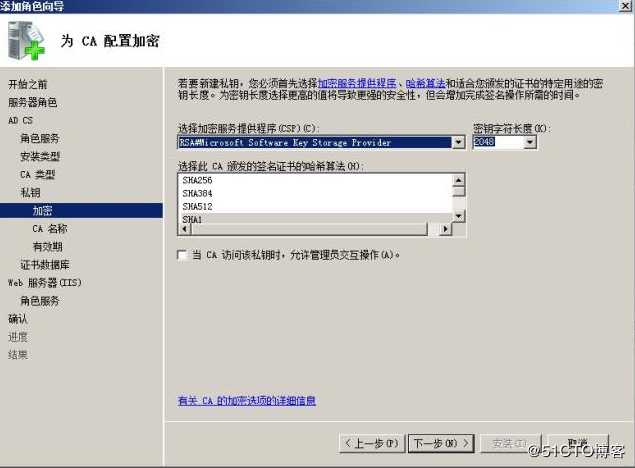
⑩下一步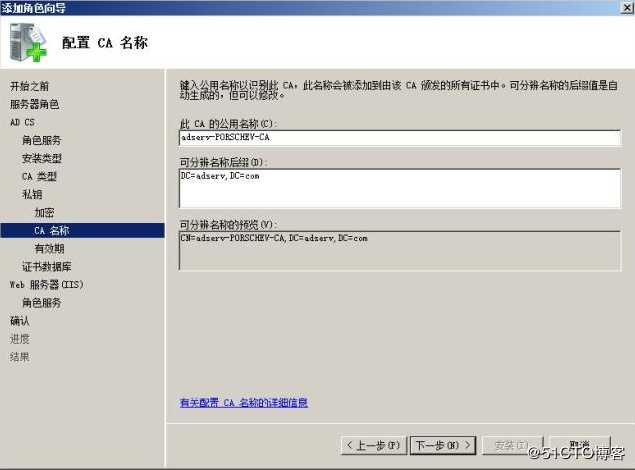
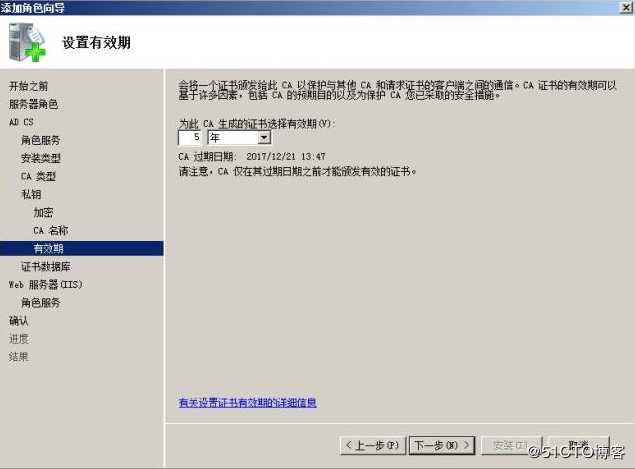
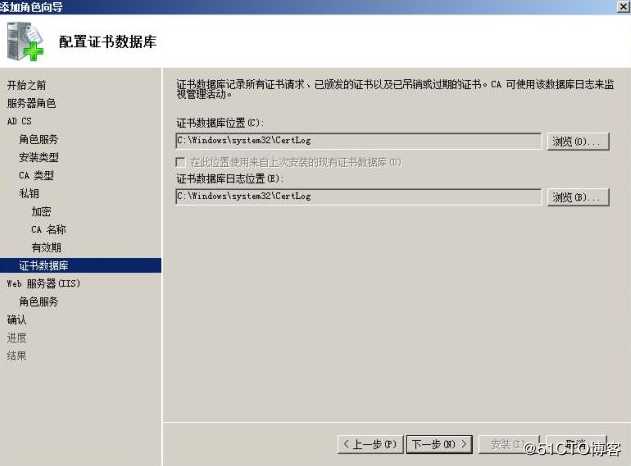
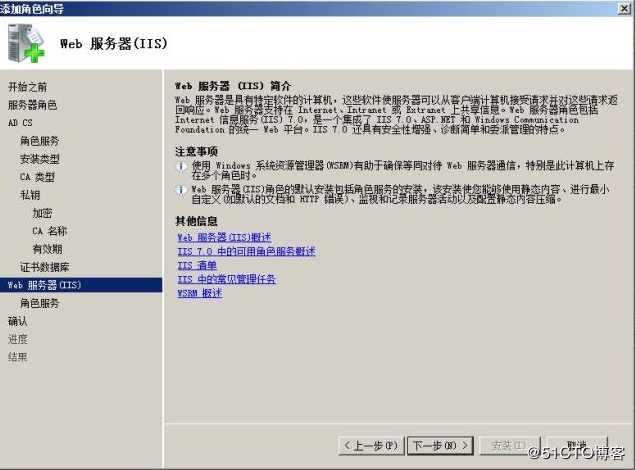
(11)勾选运行Asp.Net网站必须的项,单击“下一步”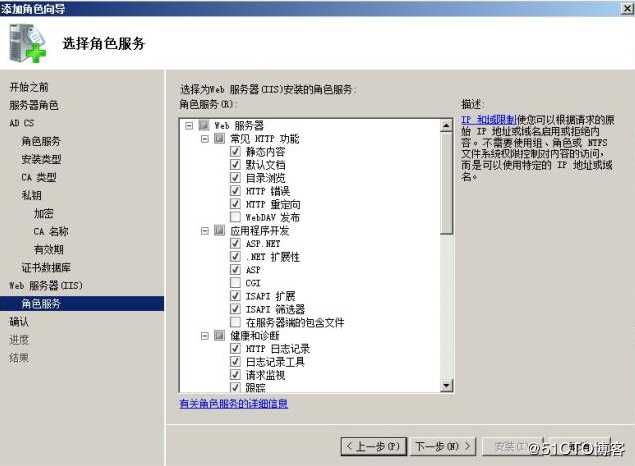
(12)安装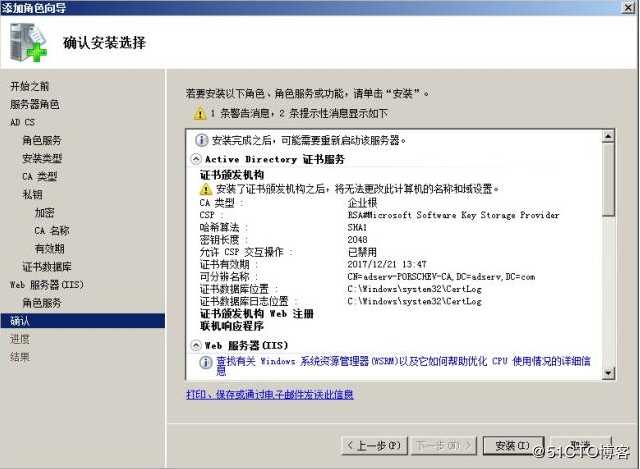
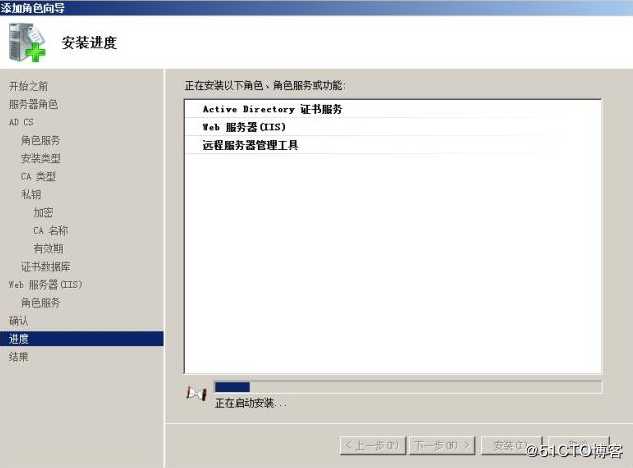
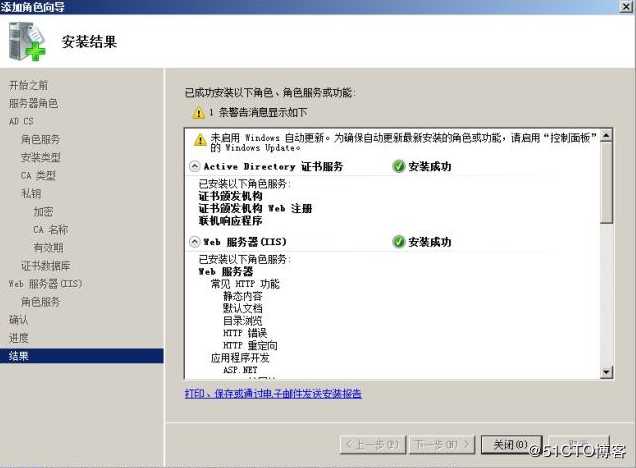
2.
新建自签名证书并配置HTTPS
① 选中IIS根节点,在”功能视图“中找到”服务器证书“,进入
②找到前面配置好的CA,”adserv-PORSCHEV-CA“,点击“创建自签名证书”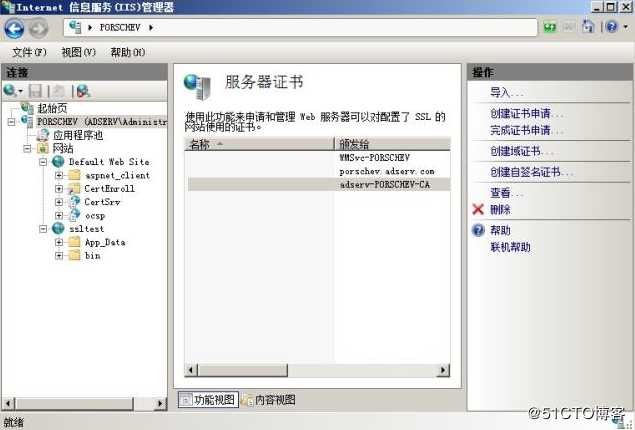
③给自签名证书输入名字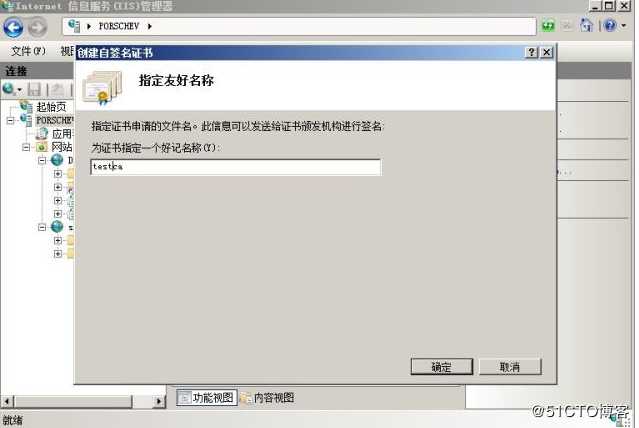
④重新在IIS添加网站——绑定类型:Https—— 端口号默认是443,(可以不修改)——SSL证书选择自签名证书——“确定“.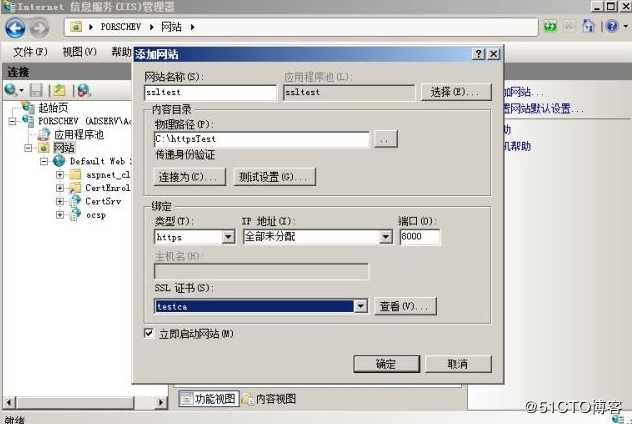
⑤在IIS中运行“Default.aspx”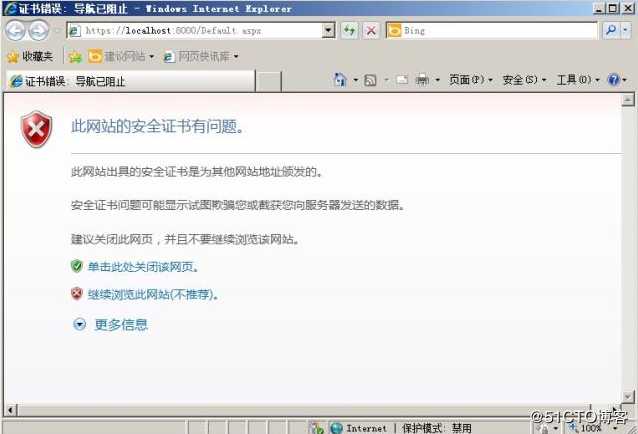
⑥“继续浏览此网站”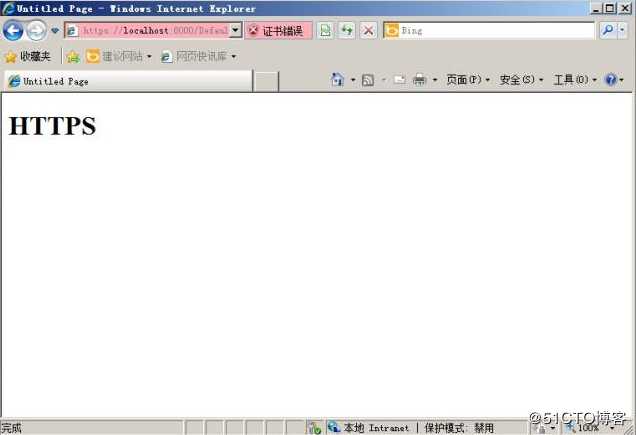
⑦点击浏览器“证书错误”——“查看证书”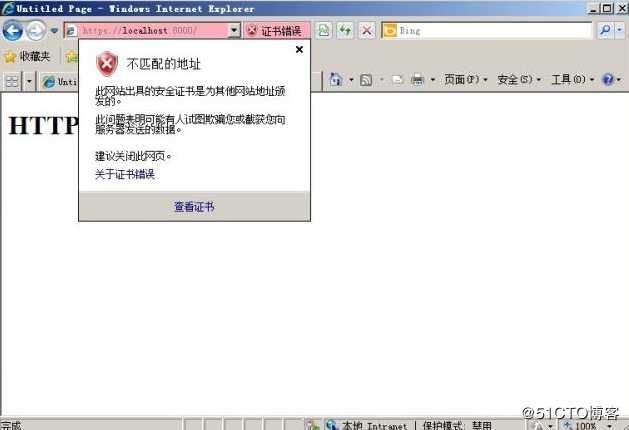
⑧颁发给这一项值为:“porschev.adserv.com”
访问网站也可以通过URL: https://porschev.adserv.com:8000/ 来访问
文章标题:Windows Server 2008 R2 下配置证书服务器和HTTPS方式访问网站
文章链接:http://soscw.com/essay/89223.html